
IFP52-Serie
Kommerzielles Touchdisplay
Bedienungsanleitung
Modell-Nr. VS18373 | VS18374 | VS18375
P/N: IFP6552-1A/IFP6552-1B | IFP7552-1A/IFP7552-1B/IFP7552-1BH | IFP8652-1A/IFP8652-1B/IFP8652-1BH

Vielen Dank, dass Sie sich für ViewSonic®
entschieden haben
Als einer der weltweit führenden Anbieter von visuellen Lösungen verpflichtet
sich ViewSonic®, die Erwartungen der Welt an technologische Weiterentwicklung,
Innovation und Einfachheit zu übertreffen. Wir bei ViewSonic® glauben, dass unsere
Produkt das Potenzial haben, die Welt positiv zu beeinflussen, und wir sind davon
überzeugt, dass Ihnen das ViewSonic®-Produkt, für das Sie sich entschieden haben,
gute Dienste leisten wird.
Vielen Dank nochmals, dass Sie sich für ViewSonic® entschieden haben!
2

Sicherheitshinweise
Bie lesen Sie vor Inbetriebnahme des Gerätes die Sicherheitshinweise.
• Bewahren Sie diese Anleitung zum künftigen Nachschlagen an einem sicheren
Ort auf.
• Lesen Sie alle Warnhinweise und befolgen Sie sämtliche Anweisungen.
• Benutzen Sie das Gerät nicht in der Nähe von Wasser. Damit es nicht zu Bränden
oder Stromschlägen kommt, setzen Sie dieses Gerät keiner Feuchtigkeit aus.
• Entfernen Sie niemals die rückseitige Abdeckung. Dieses Display enthält
Hochspannungskomponenten. Bei Berührung diese Komponenten könnten Sie
sich ernsthaft verletzen.
• Setzen Sie das Gerät keinem direkten Sonnenlicht oder andere Quellen
nachhaltiger Wärme aus.
• Stellen Sie das Gerät nicht in der Nähe von Wärmequellen (z. B. Heizungen,
Herde etc.) auf, meiden Sie unbedingt die Nähe zu sonstigen Geräten, die
Temperatur des Gerätes auf gefährliche Werte erhöhen könnten – dazu zählen
auch Verstärker.
• Reinigen Sie das Gehäuse mit einem weichen, trockenen Tuch. Informationen
finden Sie im Abschnitt „Wartung“.
• Achten Sie beim Transportieren des Gerätes darauf, das Gerät nicht fallen zu
lassen oder gegen andere Gegenstände zu stoßen.
• Platzieren Sie das Gerät nicht auf einer unebenen oder unstabilen Oberfläche.
Das Gerät könnte herunterfallen, was Verletzungen und Störungen zur Folge
haben kann.
• Platzieren Sie keine schweren Gegenstände auf dem Gerät oder Anschlusskabeln.
• Schalten Sie das Gerät sofort ab und wenden Sie sich an Ihren Händler oder
ViewSonic®, falls Sie Rauch, ungewöhnliche Geräusche oder einen komischen
Geruch bemerken. Eine weitere Benutzung des Gerätes ist gefährlich.
• Das Gerät ist ein Monitor mit LED-Hintergrundbeleuchtung für die allgemeine
Büroverwendung.
• Versuchen Sie niemals, die Sicherheitsfunktionen des geerdeten Netzsteckers
außer Kraft zu setzen. Ein verpolungssicherer Stecker ist mit zwei Kontakten
ausgestattet, von denen einer breiter als der andere ist. Ein geerdeter Stecker
verfügt über zwei Kontakte und eine dritte Erdungszunge. Der breitere Kontakt/
die Erdungszunge dient Ihrer Sicherheit. Falls der Stecker nicht in Ihre Steckdose
passt, benötigen Sie einen Adapter. Versuchen Sie nicht, den Stecker gewaltvoll
in die Steckdose zu stecken.
• Entfernen Sie bei Anschluss an eine Steckdose NICHT die Erdungszunge.
Achten Sie darauf, dass die Erdungszunge auf keinen Fall entfernt wird.
3

• Sorgen Sie dafür, dass das Netzkabel nichts eingeklemmt wird, nicht darauf
getreten werden kann. Achten Sie insbesondere auf den Netzstecker und auf
die Stelle, an der das Kabel aus dem Gerät austritt. Nutzen Sie eine Steckdose
in unmittelbarer Nähe des Gerätes, die jederzeit leicht erreicht werden kann.
• Verwenden Sie nur vom Hersteller angegebene Zusatz- und
Zubehörteile.
• Falls Sie einen Wagen verwenden, bewegen Sie die Wagen/Gerät-
Kombination äußerst vorsichtig, damit das Gerät nicht umkippt.
• Ziehen Sie den Netzstecker aus der Steckdose, falls das Gerät
voraussichtlich längere Zeit nicht benutzt wird.
• Stellen Sie das Gerät an einem gut belüfteten Ort auf. Platzieren Sie nichts auf
dem Gerät, das die Wärmeableitung beeinträchtigen könnte. Verneiden Sie
zudem direkte Beleuchtung.
11,875 inches
(30,16 cm)
4 inches
(10 cm)
4 inches
(10 cm)
4 inches
(10 cm)
4

• ACHTUNG:
Schließen Sie unter den folgenden Umständen das Gerät umgehend von der
Steckdose ab und wenden Sie sich an qualifiziertes Reparaturpersonal:
Wenn das Netzkabel oder der Netzstecker beschädigt ist.
Wenn Flüssigkeit auf das Gerät verschüttet wurde oder Gegenstände in das
Gerät gefallen sind.
Wenn das Gerät Feuchtigkeit ausgesetzt war.
Wenn das Gerät nicht normal funktioniert oder fallen gelassen wurde.
Stellen Sie das Gerät niemals auf einen instabilen Untergrund. Falls das
Gerät herunterfällt, drohen ernsthafte oder sogar tödliche Verletzungen.
Viele Verletzungen, insbesondere bei Kindern, lassen sich durch einfache
Vorsichtsmaßnahmen vermeiden. Dazu zählen bspw.:
Verwendung der vom Gerätehersteller empfohlenen Schränke oder Ständer.
Verwenden Sie nur Möbelstücke, die das Gerät sicher tragen können.
Stellen Sie sicher, dass das Gerät nicht über den Rand des Möbelstücks, auf
dem er abgestellt ist, hinausragt.
Stellen Sie das Gerät nicht auf ein hohes Möbelstück (z. B. einen Schrank
oder ein Bücherregal), ohne das Möbelstück und das Gerät an einer
geeigneten Stütze zu fixieren.
Stellen Sie das Gerät nicht auf Stoff oder andere Materialien, die sich
zwischen dem Gerät und dem Möbelstück befinden könnten.
Klären Sie Kinder über die Gefahren auf, die entstehen können, wenn sie
auf Möbelstücke klettern, um an das Gerät und seine Bedienelemente zu
gelangen.
Wenn das vorhandene Gerät befestigt und umgestellt werden soll, gelten die
gleichen Überlegungen.
5

Inhalt
Sicherheitshinweise ..................................................... 3
Einleitung .................................................................. 10
Lieferumfang ........................................................................................................10
Wandmontage – Spezifikationen (VESA) .............................................................. 11
Übersicht ..............................................................................................................12
Frontblende ........................................................................................................... 12
Rückwand .............................................................................................................. 12
Bedienfeld ............................................................................................................. 13
I/O-Blenden ........................................................................................................... 14
Fernbedienung ...................................................................................................... 16
Gesten verwenden ................................................................................................ 19
Ein Objekt aus- und abwählen (Klick) ................................................................ 19
Anzeigemenüoponen (Rechtsklick) ................................................................. 19
Doppelklick ........................................................................................................ 19
Ein Objekt verschieben ...................................................................................... 20
Digitale Tinte löschen ........................................................................................ 20
Verbindungen herstellen ........................................... 21
Externe Geräte verbinden und Touch-Verbindung herstellen .............................21
USB-Type-C-Verbindung ........................................................................................ 22
DisplayPort-Verbindung ........................................................................................ 22
HDMI-Verbindung ................................................................................................. 22
VGA-Verbindung ................................................................................................... 22
RS-232-Verbindung ............................................................................................... 23
USB- und Netzwerkverbindungen ......................................................................... 24
Media-Player-Verbindung ..................................................................................... 25
SPDIF-Verbindung ................................................................................................. 26
Verbindung mit Videoausgang .............................................................................. 27
66

Ihr ViewBoard verwenden ......................................... 28
Ihr ViewBoard ein-/ausschalten ...........................................................................28
Ersteinrichtung .....................................................................................................29
vLauncher – anpassbarer Willkommensbildschirm .............................................. 32
vLauncher-Nachricht ............................................................................................. 32
Anwendungen ....................................................................................................... 33
Symbolleiste .........................................................................................................35
OSD-Menü ............................................................................................................41
General Settings (Allgemeine Einstellungen) ........................................................ 42
Input Settings (Eingangseinstellungen) ................................................................. 43
Widget .................................................................................................................. 44
Settings - HDMI & VGA Input Source (Einstellungen - HDMI- und VGA-
Eingangsquelle) ....................................................................................................45
Audio Settings (Audioeinstellungen) ..................................................................... 45
Screen Settings (Bildschirmeinstellungen) ............................................................ 46
Display Settings (Anzeigeeinstellungen)................................................................ 47
Blaulichtfilter und Augengesundheit ..................................................................... 48
Adjust Settings (Einstellungen anpassen) - (nur VGA) ........................................... 50
Settings (Einstellungen) - ViewBoard Player.........................................................51
Wireless & Network (Drahtlos und Netzwerke) .................................................... 51
Wi-Fi .................................................................................................................. 52
Ethernet ............................................................................................................ 53
Wireless Hotspot (Drahtlos-Hotspot) ................................................................ 54
VPN .................................................................................................................... 55
Share (Freigabe) .................................................................................................... 57
SAMBA ............................................................................................................... 57
Display (Anzeige) ................................................................................................... 59
Wallpaper (Hintergrundbild) ............................................................................. 60
Protecon (Schutz) ............................................................................................ 62
HDMI Out (HDMI-Ausgang) ............................................................................... 63
Preference (Präferenzen) ...................................................................................... 64
Touch (Berührung) ............................................................................................. 65
Language (Sprache) ........................................................................................... 65
Keyboard & Input Method (Tastatur und Eingabemethode) ............................. 66
Date & Time (Datum/Zeit) ................................................................................. 67
Boot Mode (Startmodus) .................................................................................. 68
Startup & Shutdown (Hochfahren und herunterfahren) ................................... 69
Toolbar seng (Symbolleisteneinstellung) ....................................................... 70
7

Input source (Eingangsquelle) ............................................................................... 71
Rename Input Source (Eingangsquelle umbenennen) ...................................... 72
Source (Quelle) .................................................................................................. 73
App ........................................................................................................................ 74
APP .................................................................................................................... 75
System ................................................................................................................... 77
Storage (Speicherplatz) ..................................................................................... 78
Clone to USB (An USB klonen) ........................................................................... 78
Display ID (Anzeigegerät-ID) .............................................................................. 79
Security (Sicherheit) .......................................................................................... 80
Privacy and Copyright Protecon (Datenschutz und Copyright-Schutz) ...........82
System Update (Systemaktualisierung) ............................................................. 83
About Device (Über das Gerät) ......................................................................... 84
Eingebettete Anwendungen und Einstellungen ......... 85
Eingebettete digitale Whiteboarding-App............................................................85
Whiteboard ........................................................................................................... 85
ViewBoard Cast ....................................................................................................87
Cast-Sender von Windows-basierten Geräten, MacBook und Chrome-Geräten. . 88
Cast Sender von Mobilgeräten: iOS-basiertes (iPhone, iPad) und Android-OS-
basiertes Telefon/Tablet. ...................................................................................... 89
Anzeigeaufnahme ................................................................................................. 90
Andere Standardanwendungen............................................................................91
vSweeper ............................................................................................................... 91
Screen Lock (Bildschirmsperre) ............................................................................. 92
Chrome .................................................................................................................. 93
Folders (Ordner) .................................................................................................... 94
RS-232-Protokoll ....................................................... 96
Beschreibung ........................................................................................................ 96
RS-232-Hardware-Spezifikationen ........................................................................ 96
LAN-Hardware-Spezifikationen ............................................................................. 97
RS-232-Kommunikationseinstellung ..................................................................... 97
LAN-Kommunikationseinstellungen ...................................................................... 97
Befehlsmeldungsreferenz ..................................................................................... 97
Protokoll ...............................................................................................................98
Festlegen-Funktion lauschen ................................................................................ 98
8

Anhang .................................................................... 103
Technische Daten ...............................................................................................103
Anzeigemodi ....................................................................................................... 104
VGA-Modus ......................................................................................................... 104
Modus HDMI/DisplayPort/Type-C ....................................................................... 104
Problemlösung ....................................................................................................105
Wartung ..............................................................................................................107
Allgemeine Vorsichtsmaßnahmen ...................................................................... 107
Bildschirm reinigen .............................................................................................. 107
Gehäuse reinigen ................................................................................................ 107
Informationen zu Richtlinien und Service ................ 108
Informationen zur Konformität ..........................................................................108
FCC-Erklärung ...................................................................................................... 108
Industry-Canada-Erklärung ................................................................................. 108
CAN ICES-3 (B)/NMB-3(B) .................................................................................... 108
CE-Konformität für europäische Länder .............................................................. 108
RoHS2-Konformitätserklärung ............................................................................ 109
ENERGY-STAR®-Erklärung .................................................................................... 110
Indische Beschränkung zu gefährlichen Stoffen .................................................. 110
Entsorgung zum Ende der Einsatzzeit ................................................................. 110
Hinweise zum Urheberrecht ............................................................................... 111
Kundendienst ...................................................................................................... 112
Eingeschränkte Garantie ..................................................................................... 113
9

Einleitung
Lieferumfang
• HDMI-Kabel (3 m) • Touchstift x 2
• Netzkabel • Schnellstartanleitung
• Fernbedienung • RS-232-Adapter
• AAA-Batterien x 2 • Klamme x 5
• USB-Kabel für Touch (3 m) • USB-Type-C-Kabel (1,5 m)
• Webcam-Platte • Radierer
• Webcam-Schrauben x 4
• Wandmontage-Schrauben x 4
(M4x7mm x 2, M3x6mm x 2)
• Konformitätserklärung
je nach Region unterschiedlich
(M8x20mm x 4)
M8 X 4
M3 X 2
ViewBoard IFP52 Series
Commercial Touch Display
Quick Start Guide
Package Contents
1
OK
Aspect
M4 X 2
IFP6552-1A/IFP6552-1B/IFP6552-1BH/IFP6552-1AJ
IFP7552-1A/IFP7552-1B/IFP7552-1BH/IFP7552-1AJ
IFP8652-1A/IFP8652-1B/IFP8652-1BH/IFP8652-1AJ
Commercial Touch Display
Quick Start Guide
Package Contents
1
IFP6530/IFP7530/IFP8630
Commercial Touch Display
Quick Start Guide
Package Contents
1
/IFP7530akschermndleidingFP7P7FP7P7P7P7P7P7P7P7FFFPPFPPFFFFFFFP7FP7FFP7P7PPFPFPFFFPPFPPFPFPFFFFFPFPFFFF
Inhoud v
1
X 2
X 1X 2
X 4
2
inch
60
60
Ho
M8 x4
M8 x4
X 2
X 1X 2
X 4
2
inch
600 x 400 mm
600 x 400 mm
M8 x 20 mm4
Pen
Container
M8 x 20 mm4
X 2X 2
X 4
OK
Aspect
M8 X 4
M3 X 2
M4 X 2
OK
Aspect
Hinweis: Mitgelieferte Netzkabel und Videokabel können je nach Land variieren.
Bie wenden Sie sich für weitere Informaonen an Ihren örtlichen
Händler.
10

Wandmontage – Spezikaonen (VESA)
B
Hinweis: Bie beachten Sie zur Installaon der Wandhalterung oder der
mobilen Halterung die Anweisungen in der Wandmontage-
Installaonsanleitung. Bie wenden Sie sich an Ihren Händler vor Ort,
wenn Sie weiteres Installaonsmaterial benögen oder das Gerät auf
andere Weise moneren möchten.
Modell
VESA-Spezikaonen
(A × B)
IFP6552-Serie 600 × 400 mm M8 x 20 mm 4
IFP7552-Serie 800 × 400 mm M8 x 20 mm 4
IFP8652-Serie 800 × 600 mm M8 x 20 mm 4
Hinweis: Verwenden Sie keine Schrauben, deren Länge die
Standardabmessungen überschreitet – solche Schrauben können zu
Beschädigungen im Inneren des Displays führen.
Standardschraube
(C × D)
C
Menge
11

Übersicht
Frontblende
HDMI
TOUCHUSB 3.0USB 3.0
Rückwand
Front I/O
Bedienfeld
12

Bedienfeld
1
23
4 5 6
7
8
9
Nummer Element Beschreibung
1
2
3
4
5
Umgebungslichtsensor zur Überwachung des
Umgebungslichts
Fernbedienungsempfänger
• Betriebsanzeige
• Kurz drücken: Zum Einschalten des Gerätes
• Taste zum alleinigen Ein-/Ausschalten der
Anzeigehintergrundbeleuchtung drücken
• Zum Ausschalten des Gerätes gedrückt halten
Zurück zur Hauptschnistelle des ViewBoard-Players
Zurück zur vorherigen Ebene des ViewBoard-Players
6
7
8
9
Touchscreen de-/akvieren
Aktuelles Bild am Bildschirm einfrieren
Lautstärke verringern
Lautstärke erhöhen
13

I/O-Blenden
HU
1
SB 3.0USB 3.0USB 2.0DP IN
1
2
3
TOUC
4
USB 3.0USB 3.0
USB 2.0
TOUCH
HDMI 1HDMI 2
DP IN
5
HDMI 1HDMI 2
HDMI
TOUCHUSB 3.0 USB 3.0
HDMIType-C
7
6
TOUCH USB 3.0 USB 3.0
3
1 1
HDMI OUTLAN SPDIFVGA AUDIO IN EARPHONE RS-232
8
9
10 11 12 13 14
14

Nummer Port Beschreibung
Zum Anschluss von USB-Geräten, wie Festplaen,
1
USB 3.0
Tastatur, Maus usw. Wechselt automasch zwischen
PC und ViewBoard.
2
3
4
5
6
7
8
USB 2.0
TOUCH
DisplayPort IN
HDMI 1/2
HDMI
USB Type-C
HDMI-Ausgang
Zum Anschluss von USB-Geräten, wie Festplaen,
Tastatur, Maus usw. [5 V Gleichspannung / 0,5 A]
• Touchsignalausgang an externen PC.
• Nach Verbindung (mit einem externen PC) kann
das mit dem USB-3.0-Anschluss verbundene
Gerät direkt von einem externen PC genutzt
werden.
DisplayPort-Eingang; Verbindung mit PC mit
DisplayPort-Ausgang.
High-Denion-Eingang, zum Anschluss an PC mit
HDMI-Ausgang, Digitalempfänger oder andere
Videogeräte.
(Siehe HDMI 1/2)
USB-Type-C-Eingang; Verbindung mit PC mit USB-
Type-C-Ausgang.
Zum Anschluss an Geräte mit HDMI-Eingang.
Unterstützt 1080p und 4K bei 60 Hz.
9
10
11
12
13
14
LAN
SPDIF
VGA
Audioeingang
Kopörer
RS-232
RJ45-Standardanschluss (10 Mb/100 Mb/1000 Mb)
zur Internetverbindung.
Hinweis: Dieser Netzwerkanschluss wird für
den ViewBoard Player, Type-C und
Einsteck-PC genutzt.
Mehrkanalton über opsche Signale.
Externer Computer-Videoeingang.
Externer Computer-Audioeingang.
Audioausgabe an einen externen Lautsprecher/
Headset.
Serielle Schnistelle; zur gegenseigen
Datenübertragung zwischen Geräten.
15

Fernbedienung
1
2
3
4
5
6
7
8
Nummer Beschreibung
1
2
3
4
5
6
7
8
9
10
Ein- und Ausschalten
Bildschirmaufnahme
Schreiben starten
Zurück zum Startbildschirm des
ViewBoard Player
Zurück / zur vorherigen Seite
zurückkehren
Zum Erhöhen/Verringern der
Lautstärke
Zahlenfeld
Informaon (Informaonen)
Eingangsquellenwahl
Mediensteuerungstasten:
• Rot: Wiedergabe / Pause
• Grün: Stopp
OK
9
10
11
12
13
14
15
11
12
13
14
15
16
17
• Gelb: Vorwärts
• Blau: Rücklauf
Einstellungsmenü
Oben/Unten/Rechts/Links/OK
Bildschirm einfrieren
Stummschaltung ein / aus
Helligkeit erhöhen / verringern
Leeranzeige
Seitenverhältnis anpassen
Aspect
16
17
16

Baerien in die Fernbedienung einlegen
So legen Sie Baerien in die Fernbedienung ein:
1. Nehmen Sie den Baeriefachdeckel an der Rückseite der Fernbedienung ab.
2. Legen Sie zwei AAA-Baerien ein, achten Sie dabei darauf, dass das „+“-Symbol
der Baerien zur „+“-Seite im Baeriefach zeigt.
3. Setzen Sie die Nase des Baeriefachdeckels in den Schlitz an der Fernbedienung
ein, lassen Sie den Deckel einrasten.
WARNUNG: Explosionsgefahr, falls falsche Baerien eingelegt werden.
Hinweis:
• Sie sollten nicht verschiedene Batterietypen kombinieren.
• Entsorgen Sie verbrauchte Batterien stets auf umweltfreundliche Weise.
Ihre Stadtverwaltung informiert Sie gerne über die richtige Entsorgung
verbrauchter Batterien.
17

Reichweite des Fernbedienungsempfängers
Die Abbildung zeigt die ungefähre Reichweite der Fernbedienung. Die eekve
Reichweite beträgt 6 Meter, 30
° nach links und rechts. Sorgen Sie dafür, dass
sich keine Hindernisse zwischen Fernbedienung und Fernbedienungsempfänger
benden.
HDMI
TOUCHUSB 3.0USB 3.0
30°
30°
6m
OK
Aspect
18

Gesten verwenden
Berührungsgesten ermöglichen dem Nutzer die Verwendung vordenierter Befehle
ohne eine Tastatur oder Maus. Mit Gesten am ViewBoard kann der Nutzer Objekte
aus-/abwählen, die Posion eines Objekts ändern, auf Einstellungen zugreifen,
digitale Tinte löschen und vieles mehr.
Ein Objekt aus- und abwählen (Klick)
Tippen Sie zum Aus-/Abwählen von
Oponen oder Objekten kurz auf das
ViewBoard. Dies entspricht einem
einzelnen herkömmlichen Linksklick.
Anzeigemenüoponen (Rechtsklick)
Halten Sie Ihren Finger auf das
ViewBoard gedrückt. Dies entspricht
einem einzelnen herkömmlichen
Rechtsklick.
Doppelklick
Tippen Sie zweimal schnell
hintereinander auf dieselbe Posion
am ViewBoard. Dies entspricht einem
herkömmlichen doppelten Linksklick.
2x
19

Ein Objekt verschieben
Halten Sie ein Objekt am ViewBoard
gedrückt und ziehen Sie es langsam
mit Ihrem Finger an die gewünschte
Posion.
Digitale Tinte löschen
Verwenden Sie Ihre ache Hand,
Handäche oder Faust am ViewBoad
und bewegen Sie Ihre Hand über den
Bereich, den Sie löschen möchten.
20

Verbindungen herstellen
Externe Geräte verbinden und Touch-Verbindung herstellen
Typ-C-Kabel
oder
USB-Kabel
DisplayPort-Kabel
oder
USB-Kabel
oder
HDMI-Kabel
USB-Kabel
VGA-Kabel
Computer
2121

Ihr(e) externes/externen Gerät(e) können in einer der folgenden Konguraonen
verbunden werden:
USB-Type-C-Verbindung
Zur Verbindung über USB Type-C:
Verbinden Sie ein USB-Type-C-Kabel von Ihrem externen Gerät mit dem Type-C-
Anschluss am ViewBoard.
DisplayPort-Verbindung
Über DisplayPort verbinden:
1. Verbinden Sie Ihr externes Gerät über ein DisplayPort-Kabel mit dem DisplayPort-
Anschluss des ViewBoard.
2. Verbinden Sie das externe Gerät per USB-Kabel mit dem Touch-Ausgang (TOUCH)
des ViewBoard.
HDMI-Verbindung
Über HDMI verbinden:
1. Verbinden Sie Ihr externes Gerät über ein HDMI-Kabel mit dem HDMI-Anschluss
des ViewBoard.
2. Verbinden Sie das externe Gerät per USB-Kabel mit dem Touch-Ausgang (TOUCH)
des ViewBoard.
VGA-Verbindung
Über VGA verbinden:
1. Verbinden Sie Ihr externes Gerät über ein VGA-Kabel mit dem VGA-Anschluss des
ViewBoard.
2. Verbinden Sie das externe Gerät per USB-Kabel mit dem Touch-Ausgang (TOUCH)
des ViewBoard.
2222

RS-232-Verbindung
Serielles Kabel
RS-232
Computer
Wenn Sie Ihr Display über ein serielles RS-232-Kabel mit einem externen Computer
verbinden, können Sie besmmte Funkonen per PC fernsteuern – beispielsweise
Ein-/Ausschalten, Lautstärkeregelung, Eingangsauswahl, Helligkeit und mehr.
23

USB- und Netzwerkverbindungen
An Ihr ViewBoard können Sie unterschiedlichste USB-Geräte und andere Peripherie
anschließen, wie bei jedem PC.
USB-Peripherie
Verbinden Sie den USB-Stecker des Gerätes mit dem USB-Port.
USB-Kabel
USB-Gerät
Netzwerk- und Modemkabel
Schließen Sie das Netzwerkkabel an den LAN-Anschluss an.
LAN
Netzwerkkabel
Router / anderer
Netzwerksignalausgang
24

Media-Player-Verbindung
HDMI
Medienplayer
HDMI
HDMI-Kabel
So stellen Sie eine Verbindung zum Media Player her:
1. Verbinden Sie die HDMI-Anschlüsse Ihres ViewBoard über ein HDMI-Kabel mit
dem externen Gerät.
2. Schließen Sie das Netzkabel Ihres ViewBoard an, schalten Sie das Gerät mit dem
Ein-/Ausschalter ein.
3. Schalten Sie das ViewBoard mit der
Power-Taste an der rechten Seite des
Gerätes ein.
4. Drücken Sie die INPUT-Taste an der Fernbedienung und schalten Sie zur „HDMI“-
Eingangsquelle um.
25

SPDIF-Verbindung
Optisches Kabel
SPDIF
Verstärker/Stereoanlage
So stellen Sie eine Verbindung zu einem externen Soundsystem her:
1. Verbinden Sie den SPDIF-Anschluss über ein opsches Kabel mit dem opschen
Anschluss Ihres Audiosystems.
2. Schließen Sie das Netzkabel Ihres ViewBoard an, schalten Sie das Gerät mit dem
Ein-/Ausschalter ein.
3. Schalten Sie das ViewBoard mit der
Gerätes ein.
Power-Taste an der rechten Seite des
26

Verbindung mit Videoausgang
HDMI-Kabel
HDMI OUT
Projektor
So geben Sie Video über ein Anzeigegerät aus:
1. Verbinden Sie ein HDMI-Kabel mit dem HDMI IN (HDMI-Eingang) Ihres
Anzeigegerätes und das andere Ende mit dem HDMI OUT (HDMI-Ausgang) Ihres
ViewBoard.
2. Schließen Sie das Netzkabel Ihres ViewBoard an, schalten Sie das Gerät mit dem
Ein-/Ausschalter ein.
3. Schalten Sie das ViewBoard mit der
Gerätes ein.
Power-Taste an der rechten Seite des
27

Ihr ViewBoard verwenden
Ihr ViewBoard ein-/ausschalten
1. Stellen Sie sicher, dass das Netzkabel an das Gerät und eine Steckdose
angeschlossen ist, der Ein-/Ausschalter muss sich in der Ein-Posion benden.
Hinweis: Netzeingang und Ein-/Ausschalter benden sich an der Rückseite des
Gerätes.
IFF6552 IFF7552 & IFP8652
2. Schalten Sie das ViewBoard über die Power ein.
3. Halten Sie zum Abschalten des ViewBoard die Taste
28
Power gedrückt.

Ersteinrichtung
Beim ersten Einschalten Ihres ViewBoard startet ein Ersteinrichtungsassistent.
1. Ihre Sprache wählen:
2. Ihre LAN-Verbindung kongurieren und prüfen:
29

3. Ihre Zeitzone zur Festlegung von Datum und Zeit wählen:
4. Ihren bevorzugten Systemmodus wählen:
5. Wählen Sie Ihren Energiesparplan:
30

6. Datenschutz- und Copyright-Bedingungen annehmen oder ablehnen.
31

vLauncher – anpassbarer Willkommensbildschirm
vLauncher-Nachricht
Sowohl Title (Titel) als auch Subtle (Untertel) von vLauncher können durch
Anppen personalisiert werden.
32

Zudem können Sie durch Anppen von Set Password (Kennwort einrichten) ein
Kennwort festlegen.
Anwendungen
Installierte Anwendungen werden am Willkommensbildschirm angezeigt. Tippen Sie
zur Anzeige aller Anwendungen auf den Abwärtspfeil.
33

Tippen Sie zum Ausblenden des Anwendungen-Schubfachs auf den Aufwärtspfeil.
Fügen Sie eine Verknüpfung zu einer Anwendung hinzu, indem Sie das Symbol
anppen, halten und nach oben ziehen.
Enernen Sie eine Anwendungsverknüpfung, indem Sie das Symbol anppen,
halten und nach unten ziehen.
34

Symbolleiste
Symbole zur Auslösung der Symbolleiste benden sich am Rand des ViewBoardStartprogramms und bieten Zugri auf Ihre Tools.
So starten Sie ein Tool:
1. Tippen Sie auf ein Symbol zur Auslösung der Symbolleiste.
2. Tippen Sie auf Ihr gewünschtes Tool-Symbol.
Hinweis: Die Symbolleiste-Standardeinstellung ist bei allen Eingangsquellen
verfügbar; allerdings können Sie navigieren zu: Sengs (Einstellungen)
> Preference (Präferenz) > Toolbar seng (Symbolleisteneinstellung)
zur Anpassung der Oponen: (1) Verfügbar bei allen Eingangsquellen,
(2) Symbolleiste bei allen Eingangsquellen ausblenden.
35

Symbol
Beschreibung
Zurück zum vorherigen Betriebsbildschirm.
Zurück
Startseite
Aktuell
App
Whiteboard
Recorder
Hinweis: Nur bei Embedded Player.
Zum Startbildschirm von Embedded Player zurückkehren.
Alle aktuell verwendeten eingebeeten Anwendungen anzeigen.
Alle installierten Anwendungen anzeigen.
Whiteboard-Soware starten.
Bildschirminhalt aufnehmen, anzeigen und speichern.
36
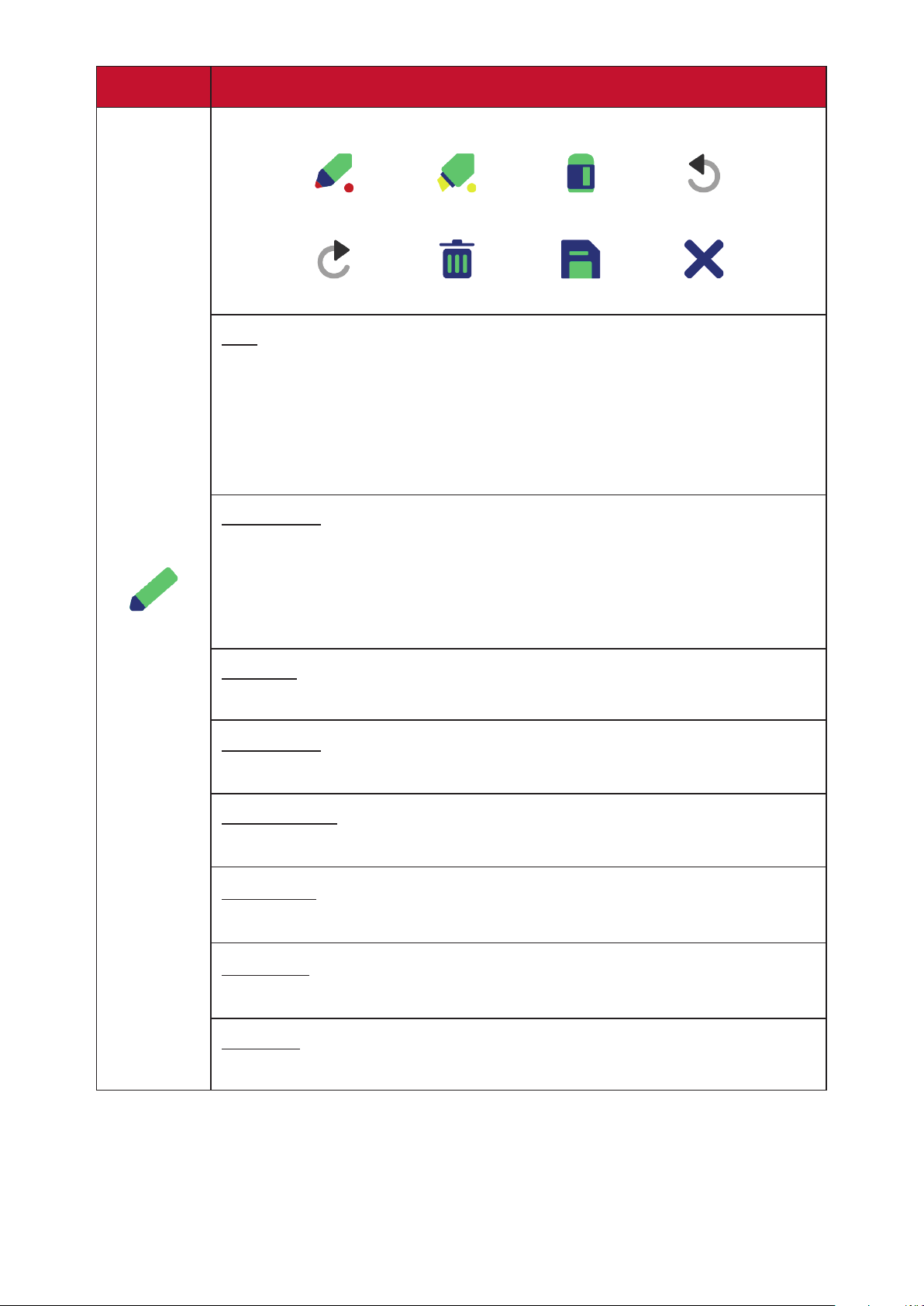
Symbol
Beschreibung
Auf S-, Marker-, Lösch- und Speicheroponen zugreifen.
S Textmarker Radierer Rückgängig
Wiederholen Bereinigen Speichern Beenden
S
Machen Sie mit schwarzer, weißer, gelber, oranger, roter, pinker,
grüner oder blauer Tinte Anmerkungen auf der Überlagerung
einer Eingangsquelle.
Hinweis: Die Standardeinstellung des Ss unterstützt
Schreiben mit bis zu 10 Punkten.
Textmarker
Zeichnen
Markieren Sie mit gelber, grauer, goldener, oranger, roter, pinker,
grüner oder blauer Tinte.
Hinweis: Die Standardeinstellung des Markers unterstützt
Markieren mit bis zu 10 Punkten.
Radierer
Enernt selekv digitale Tinte am Bildschirm.
Rückgängig
Vorherige Akon rückgängig machen.
Wiederholen
Vorherige Akon wiederholen.
Bereinigen
Enernt die gesamte digitale Tinte am Bildschirm.
Speichern
Anzeigebild und jegliche Anmerkungen speichern.
Beenden
Zeichentool schließen.
37

Symbol
Beschreibung
Weitere Anweisungen in der ViewBoard-Symbolleiste anzeigen.
Mehr
Bildschirm
einfrieren
Scheinwerfer
Stoppuhr Timer
Ausblenden/
Einblenden
Bildaufnahme
Bildschirm einfrieren
Aktuell angezeigten Inhalt in ein Standbild umwandeln; dieses
kann dann vergrößert, verkleinert, als Vollbild angezeigt und
geschlossen werden.
Vergrößern Verkleinern Vollbild Beenden
Scheinwerfer
Hebt den Fokusbereich hervor. Tippen Sie zur Anpassung
der Scheinwerfergröße und Alphavermischung auf das
Einstellungssymbol.
38

Symbol
Beschreibung
Stoppuhr
Durch Anppen von Start startet die Stoppuhr.
Die Stoppuhr kann jederzeit angehalten, fortgesetzt, aufgeteilt
oder zurückgesetzt werden.
Mehr
Timer
Greifen Sie auf den Countdown-Timer mit einer oponalen
Alarmeinstellung zu. Zum Anpassen müssen Sie die numerischen
Werte berühren und wischen. Tippen Sie dann auf Start.
Der Countdown-Timer kann jederzeit angehalten, fortgesetzt oder
zurückgesetzt werden.
Ausblenden/Einblenden
Symbole der Symbolleiste einblenden oder ausblenden.
39

Symbol
Beschreibung
Bildaufnahme
Mehr
Einstellungen
Einen Screenshot der aktuellen Anzeige erstellen.
Auf General Sengs (Allgemeine Einstellungen) zugreifen.
40

OSD-Menü
Über das OSD-Menü auf General Sengs (Allgemeine Einstellungen), Input Sengs
(Eingangseinstellungen) und Widgets zugreifen.
ViewBoard hat zwei Oponen zum Önen des Bildschirmmenüs:
Opon 1
Eine beliebige Stelle im vLauncher-Hintergrund lange anppen.
Opon 2
Drücken Sie die INPUT-Taste an der Fernbedienung.
41

General Sengs (Allgemeine Einstellungen)
Hintergrundbeleuchtung anpassen und Eye Care (Augenschutz) de-/akvieren:
1. INPUT an der Fernbedienung drücken oder den vLauncher-Hintergrund lange
angetippt halten und General (Allgemein)-OSD (falls erforderlich) berühren, um
das Menü General Settings (Allgemeine Einstellungen) anzuzeigen.
2. Passen Sie die Hintergrundbeleuchtung direkt durch Verschieben des
Helligkeitsreglers an und/oder berühren Sie zum Aktivieren/Deaktivieren der
Funktion On (Ein) oder Off (Aus).
3. Zum Beenden drücken Sie die
eine leere Stelle außerhalb des Menüs.
So stellen Sie die Lautstärke ein:
1. INPUT an der Fernbedienung drücken oder den vLauncher-Hintergrund lange
-Taste an der Fernbedienung oder berühren
angetippt halten und General (Allgemein)-OSD (falls erforderlich) berühren, um
das Menü General Settings (Allgemeine Einstellungen) anzuzeigen.
2. Wischen Sie zum Anpassen des Wertes direkt über den Lautstärkeregler.
3. Drücken Sie
aktivieren oder zu deaktivieren.
4. Zum Beenden drücken Sie die
eine leere Stelle außerhalb des Menüs.
an der Fernbedienung, um die Stummschaltfunktion zu
-Taste an der Fernbedienung oder berühren
42

Input Sengs (Eingangseinstellungen)
So wählen Sie eine Eingangsquelle:
1. Drücken Sie die Taste INPUT an der Fernbedienung, drücken Sie die
Einstellungstaste Einstellungssymbol Input Settings (Eingangseinstellungen).
2. Drücken Sie die Tasten q/p/t/u zum Auswählen der gewünschten
Eingangsquelle.
Hinweis: PC-Quelle wird nur angezeigt, wenn der Einsteck-Computer verbunden
ist.
3. Drücken Sie die
Eingangsquelle.
4. Zum Beenden drücken Sie die
eine leere Stelle außerhalb des Menüs.
Hinweis: Zur Anpassung der Einstellungen einer Eingangsquelle berühren Sie
das Einstellungssymbol neben der hervorgehobenen Eingangsquelle.
an der Frontblende oder drücken Sie das
in der Symbolleiste zur Anzeige des Menüs
-Taste an der Fernbedienung oder berühren Sie die
-Taste an der Fernbedienung oder berühren
43

Widget
Hinweis: Nur bei ViewBoard Player verfügbar.
So fügen Sie dem vLauncher-Willkommensbildschirm ein Widget hinzu:
1. Halten Sie den vLauncher-Hintergrund miels Berührung lange gedrückt, damit
das OSD-Menü eingeblendet wird.
2. Wählen Sie Widget.
3. Berühren und halten Sie das gewünschte Widget.
4. Ziehen Sie das Widget auf den vLauncher-Hintergrund.
44

Sengs - HDMI & VGA Input Source (Einstellungen - HDMIund VGA-Eingangsquelle)
Blenden Sie mit der MENU-Taste an der Fernbedienung oder dem
Einstellungssymbol neben der Eingangsquelle in Input Sengs
(Eingangseinstellungen) das Menü Sengs (Einstellungen) ein. Einstellungen
beinhalten: Audio, Screen (Bildschirm), Display (Anzeige) und Adjust (Anpassen).
Audio Sengs (Audioeinstellungen)
1. Drücken Sie die q-Taste an der Fernbedienung und wählen Sie das Menü Audio.
2. Zur Auswahl drücken Sie q/p/t/u an der Fernbedienung oder berühren direkt
die Opon.
3. Passen Sie Volume (Lautstärke), Bass (Bässe), Treble (Höhen) und Balance direkt
durch Berührung und Anpassung jedes einzelnen Wertes an oder drücken Sie an
der Fernbedienung
4. Berühren Sie zum Akvieren/Deakvieren der Stummschaltung direkt den
Stumm-Regler oder drücken Sie
5. Zum Beenden drücken Sie die
eine leere Stelle außerhalb des Menüs.
und passen Sie die Opon mit an.
an der Fernbedienung.
-Taste an der Fernbedienung oder berühren
45

Screen Sengs (Bildschirmeinstellungen)
1. Drücken Sie die q-Taste an der Fernbedienung und wählen Sie das Menü Screen
(Bildschirm).
2. Zur Auswahl drücken Sie q/p/t/u an der Fernbedienung oder berühren direkt
die Opon.
3. Passen Sie Ihre Präferenz an, indem Sie jeden Wert direkt berühren oder die
Taste
4. Zum Beenden drücken Sie die
eine leere Stelle außerhalb des Menüs.
an der Fernbedienung drücken.
-Taste an der Fernbedienung oder berühren
46

Display Sengs (Anzeigeeinstellungen)
1. Drücken Sie die q-Taste an der Fernbedienung und wählen Sie das Menü Display
(Anzeige).
2. Zur Auswahl drücken Sie q/p/t/u an der Fernbedienung oder berühren direkt
die Opon.
3. Passen Sie Brightness (Helligkeit), Contrast (Kontrast), Hue (Farbton) und
Sharpness (Schärfe) direkt durch Berührung und Anpassung jedes einzelnen
Wertes an oder drücken Sie an der Fernbedienung
mit an.
4. Passen Sie den Blaulichtwert durch direktes Verschieben des Blaulichtreglers an.
5. Zum Beenden drücken Sie die -Taste an der Fernbedienung oder berühren
eine leere Stelle außerhalb des Menüs.
und passen Sie die Opon
47

Blaulichilter und Augengesundheit
Blue Light Filter (Blaulichilter) blockiert für ein komfortableres Anzeigeerlebnis
intensives blaues Licht.
Hinweis: Zur Erfüllung der Zerzierung von TÜV Rheinland zur
Blaulichilterung müssen die Anzeigeeiunstellungen wie folgt sein:
• Modus: Standard (Helligkeit und Kontrast sind 50)
• Color Temperature (Farbtemperatur): Filter
• Blue light Filter (Blaulichilter): 0
Pausen berechnen
Wenn Sie längere Zeit auf die Anzeige blicken, sollten Sie regelmäßige Pausen
einlegen. Nach einer (1) Stunde konnuierlicher Betrachtung wird eine Pause von
mindestens zehn (10) Minuten empfohlen.
Kürzere, regelmäßigere Pausen sind im Allgemeinen besser als längere, seltenere
Pausen.
Fokusermüdung (20-20-20-Regel)
Reduzieren Sie die Gefahr einer Augenermüdung durch konstante Betrachtung des
Bildschirms, indem Sie mindestens alle 20 Minuten mindestens 20 Sekunden lang
ein mindestens 20 Fuß (6 m) enerntes Objekt fokussieren.
Enernte Gegenstände betrachten
Während der Pausen können Sie Augenbeanspruchung und Trockenheit weiter
reduzieren, indem Sie 10 bis 15 Sekunden lang weiter enernte Objekte und dann
10 bis 15 Sekunden lang etwas in der Nähe fokussieren. Wiederholen Sie dies bis
zu 10-mal. Diese Übung reduziert die Gefahr, dass Ihre Augen aufgrund längerer
Computerarbeit die Fähigkeit verlieren, Objekte auf unterschiedliche Distanz zu
fokussieren.
48

Augen- und Nackenübungen
Übungen für die Augen
(1) Halten Sie
Ko
Ihr
an die Deck
dann nach un
den Boden zu schauen.
.
Augenübungen
Augenübungen können dabei helfen, die Augen zu entlasten. Rollen Sie Ihre
Augen langsam nach links, rechts, oben und unten. Wiederholen Sie diese Übung
mehrmals.
Körper und
pf aufrecht. Bewegen Sie
e Augen nach oben, um
e zu schauen,
ten, um auf
Nackenübungen
Nackenübungen können ebenfalls dabei helfen, die Augen zu entlasten. Entspannen
Sie Ihre Arme und lassen Sie sie seitlich herunterhängen, beugen Sie sich leicht nach
vorne und strecken Sie Ihren Nacken, drehen Sie Ihren Kopf nach rechts und nach
links. Wiederholen Sie diese Übung mehrmals.
(2) Bewegen Sie die Augen
langsam nach links und
rechts und blicken Sie auf
Gegenstände auf den
beiden Seiten.
(3) Betrachten Sie ein
Objekt oben rechts, dann
unten rechts.
Wiederholen Sie dies für
oben links und unten links
49

Adjust Sengs (Einstellungen anpassen) - (nur VGA)
1. Drücken Sie die q-Taste an der Fernbedienung und wählen Sie das Menü Adjust
(Anpassen).
2. Zur Auswahl drücken Sie q/p/t/u an der Fernbedienung oder berühren direkt
die Opon.
3. Passen Sie Ihre Präferenz an, indem Sie jeden Wert direkt berühren oder die
Taste
4. Zum Beenden drücken Sie die
eine leere Stelle außerhalb des Menüs.
an der Fernbedienung drücken.
-Taste an der Fernbedienung oder berühren
50

Sengs (Einstellungen) - ViewBoard Player
Wenn sich das ViewBoard in der ViewBoard-Player-Eingangsquelle bendet,
drücken Sie zum Aufrufen des Menüs Sengs (Einstellungen) die -Taste
an der Fernbedienung oder ppen Sie auf das Einstellungssymbol neben der
Eingangsquelle unter Input Sengs (Eingangseinstellungen) des OSD-Menüs.
Wireless & Network (Drahtlos und Netzwerke)
Prüfen Sie den aktuellen Netzwerkverbindungsstatus, richten Sie WLAN, Ethernet,
Bluetooth und VPN ein und verwalten Sie diese und erstellen Sie einen WLANHotspot.
Hinweis:
• Die Einstellungen zu WLAN, Drahtlos-Hotspot und Bluetooth erscheinen,
wenn LB-WIFI-001 (optional) installiert wurde.
• Ethernet wird automatisch deaktiviert, sobald WLAN aktiviert wird. WLAN
wird automatisch deaktiviert, sobald Ethernet aktiviert wird.
51

Wi-Fi
Zum Einrichten und Verwalten der drahtlosen Access Points.
• Umschaltschalläche anppen, um WLAN auf On (Ein) oder O (Aus) zu
schalten.
• Bei Einstellen auf On (Ein) können Sie: Add a Network (Ein Netzwerk zufügen),
Saved Networks (Gespeicherte Netzwerke) anzeigen, die Netzwerkliste Refresh
(Aktualisieren) oder Advanced (Erweitert)-Einstellungen einsehen.
• Unter Advanced (Erweitert)-Einstellungen können Sie Network nocaons
(Netzwerkbenachrichgungen) auf On (Ein) oder O (Aus) setzen und Network
card info (Informaonen zur Netzwerkkarte) einsehen.
52

Ethernet
Lokales Netzwerk und Proxy einrichten.
• Tippen Sie zum Verbinden oder Trennen der Ethernet-Verbindung auf das
Auswahlmenü.
• Sie können auch Local network (Lokales Netzwerk) und Proxy-Einstellungen
anpassen.
53

Wireless Hotspot (Drahtlos-Hotspot)
Meine Internetverbindung mit anderen Geräten freigeben und einrichten.
• Setzen Sie Wireless hotspot (Drahtlos-Hotspot) durch Anppen der
Umschaltschalläche auf On (Ein) oder O (Aus).
• Richten Sie durch Anppen von Set up (Einrichten) Network name
(Netzwerkname), Security (Sicherheit) und Password (Kennwort) ein.
54

VPN
Virtual Private Networks einrichten und verwalten.
So erstellen Sie ein VPN-Prol:
1. Navigieren Sie zu: Sengs (Einstellungen) > Wireless & Network (Drahtlos und
Netzwerk) > VPN und ppen Sie auf Add VPN (VPN zufügen).
2. Geben Sie Name ein.
55

3. Wählen Sie den VPN-Type (Typ).
4. Wählen Sie, ob PPP encrypon (MPPE) (PPP-Verschlüsselung (MPPE)) akviert/
deakviert und/oder Advanced opons (Erweiterte Oponen) angezeigt werden
sollen.
56

Share (Freigabe)
SAMBA
Der SAMBA-Dienst bietet Dateifreigabe per LAN. Wenn der SAMBA-Dienst
akviert ist, können Sie das ViewBoard-Dateisystem mit einem PC oder Mobilgerät
erkunden.
1. Navigieren Sie zum Zugreifen zu: Sengs (Einstellungen) > Share (Freigabe) >
SAMBA.
2. Tippen Sie zum Akvieren des SAMBA-Dienstes auf die Umschaltschalläche,
legen Sie dann bei Bedarf ein Kennwort fest.
3. Stellen Sie sicher, dass ViewBoard und Client-Gerät mit demselben Netzwerk
verbunden sind.
4. Melden Sie sich mit dem Client-Gerät am ViewBoard an. Geben Sie IP-Adresse
von ViewBoard ein.
57

5. Geben Sie Benutzernamen und Kennwort ein, wählen Sie dann OK (falls
erforderlich).
6. Nach erfolgreicher Anmeldung sind die ViewBoard-Dateien verfügbar.
58

Display (Anzeige)
Wallpaper (Hintergrundbild), Theme (Thema), Protecon (Schutz) und HDMI Out
(HDMI-Ausgang) anpassen.
59

Wallpaper (Hintergrundbild)
Nutzer können ihr Hintergrundbild mit Standardbildern (Standbilder und LiveBilder) ändern oder ihr eigenes Bild durch Anppen von My Photo (Mein Foto) und
Auswahl einer Bilddatei verwenden.
60

61

Protecon (Schutz)
HDCP & Copyright (HDCP und Copyright) und Burn-in Protecon Interval (Intervall
zum Schutz vor eingebrannten Bildern) ein-/ausschalten und ein Password for
Screen Lock (Kennwort für Bildschirmsperre) einrichten.
Hinweis: Burn-in Protecon (Bildschirmschoner) ermöglicht dem Nutzer die
Programmierung der Zeit zwischen einem graduell dunkleren und
helleren Bild in Minuten, damit kein Bild einbrennt.
• Tippen Sie zur Einrichtung eines Kennwortes für die Bildschirmsperre auf Set
Password (Kennwort einrichten) und geben Sie das gewünschte Kennwort ein.
62

HDMI Out (HDMI-Ausgang)
Auösung des HDMI-Ausgangs anpassen.
Anzeigelautsprecher bei Verbindung über einen HDMI-Ausgang de-/akvieren.
Element Beschreibung
On (Ein)
O (Aus)
Der ViewBoard-Lautsprecher verstummt und 100 % der
Lautstärke werden über den HDMI-Ausgang vermielt.
Die prozentuale Lautstärke über den HDMI-Ausgang ist idensch
mit der des ViewBoard-Lautsprechers.
63

Preference (Präferenzen)
Anzeigen und Anpassen der Einstellungen Touch, Language (Sprache), Keyboard
& Input (Tastatur und Eingabe), Date & Time (Datum und Uhrzeit), Boot Mode
(Startmodus), Start up & Shut down (Starten und herunterfahren) und Toolbar
(Symbolleiste).
64

Touch (Berührung)
Anpassung von Touch Sengs (Berührungseinstellungen) und Ein-/Ausschalten
von Touch Sounds (Berührungsgeräuschen).
Language (Sprache)
Bevorzugte Sprache aus den verfügbaren Sprachen auswählen.
65

Keyboard & Input Method (Tastatur und Eingabemethode)
Akvieren/deakvieren Sie die virtuelle Tastatur und/oder ändern Sie die
Standardeingabemethode.
• Zur Anpassung erweiterter Tastatureinstellungen auf Sengs (Einstellungen)
ppen.
66

Date & Time (Datum/Zeit)
Zum Einstellen von Datum, Uhrzeit und Anzeigeformaten.
Element Beschreibung
Automac Date & Time (Datum
und Uhrzeit automasch)
Time Zone (Zeitzone)
Time Format (Zeiormat)
Date Format (Datumsformat)
Bei Akvierung synchronisiert das ViewBoard Datum und Uhrzeit
automasch über das Internet.
Geeignete Zeitzone wählen.
Wählen Sie zwischen 12- und 24-Stunden-Zeiormat.
24-Stunden-Format einfach ein-/ausschalten.
Wählen Sie aus verfügbaren Datenformaten.
67

Boot Mode (Startmodus)
Bevorzugten Startmodus anpassen und Kennwort festlegen/zurücksetzen.
Element Beschreibung
Normal Mode (Normalmodus)
Secured Mode
(Abgesicherter Modus)
Disable Embedded OS
(Eingebeetes Betriebssystem
deakvieren)
Zugriskennwort für
ViewBoard-Einstellungen
Password for Protecon
(Kennwort für Schutz)
Local File Protecon Policy
(Lokale Dateischutzrichtlinie)
Color Correcon (Farbkorrektur)
Reset ViewBoard
(ViewBoard zurücksetzen)
Die eingebeeten Bildschirmfreigabe-Apps laufen normal.
Die eingebeeten Bildschirmfreigabe-Apps werden enernt.
Das System startet automasch neu, dann erscheint das
eingebeete Betriebssystem nicht.
ViewBoard-Einstellungen sperren/entsperren.
Startmodus und Eingabekennwort für ViewBoard-Einstellungen
ändern.
Wählen Sie, wie lange lokal gespeicherte Dateien in der App
Folder (Ordner) gespeichert auewahrt sollen.
Farbkorretur der ViewBoard-Anzeige für farbenblinde Nutzer.
ViewBoard auf seine werkseigen Standardeinstellungen
zurücksetzen.
68

Startup & Shutdown (Hochfahren und herunterfahren)
Einstellungen zu Startup Input (Starteingang), Standby Mode
(Bereitschasmodus), EnergyStar Mode (EnergyStar-Modus), Black Screen
Aer Startup (Schwarzer Bildschirm nach Start), Power o Reminder
(Abschalterinnerung)-Timer und Schedule (Zeitplan) einrichten.
Element Beschreibung
Startup Input (Starteingang) Passen Sie die Starteingangspräferenz an.
Display Seng when No Signal
(Anzeigeeinstellung bei
ausbleibendem Signal)
Standby Mode
(Bereitschasmodus)
EnergyStar Mode
(EnergyStar-Modus)
Black Screen Aer Startup
(Schwarzer Bildschirm nach Start)
Time Switch (Zeitschalter)
Power O Reminder
(Abschalterinnerung)
Schedule (Zeitplan)
Entscheiden Sie, was am Display geschieht, wenn bei
HDMI-, PC- oder VGA-Quellen kein Signal eingeht.
Entscheiden Sie, was geschieht, wenn Sie die Ein-/Austaste
drücken, während ViewBoard eingeschaltet ist.
Zum automaschen Ausführen von Sleep Mode (Schlafmodus),
wenn die Anzeige eine Stunde lang inakv ist.
Bei Akvierung schaltet das ViewBoard die
Hintergrundbeleuchtung nach dem geplanten Start
automasch ab.
Bei Akvierung schaltet das ViewBoard nach der geplanten
Abschaltzeit ohne eine Erinnerung automasch ab.
Start- und Abschaltzeit planen.
69

Toolbar seng (Symbolleisteneinstellung)
Passen Sie die Einstellungen der seitlichen Symbolleiste an.
70

Input source (Eingangsquelle)
Passen Sie die Namen und Einstellungen von Eingangsquellen sowie die
Einstellungen der seitlichen Symbolleiste an.
71

Rename Input Source (Eingangsquelle umbenennen)
Ekeen für jede Eingangsquelle festlegen, damit diese einfach erkannt werden
können.
72

Source (Quelle)
Kongurieren Sie Wake up by acve source (Durch akve Quelle aufwecken), Signal
auto search (Automasche Quellensuche) und HDMI CEC und wählen Sie Input port
auto switch (Automascher Eingangswechsel).
Element Beschreibung
Wake up by Acve Source
(Durch akve Quelle aufwecken)
Signal Auto Search
(Automasche Signalsuche)
Input Port Auto Switch
(Automascher
Eingangswechsel)
Energy Saving (Energiesparen)
HDMI CEC
Der Bildschirm schaltet sich nach Einstecken des HDMI-
Kabels automasch ein, wenn der Bildschirm abgeschaltet
ist.
Bei Akvierung sucht das ViewBoard automasch nach einer
Eingangsquelle, wenn die aktuelle Quelle kein Signal hat.
Das Originalsignal wechselt nach Anschluss automasch zu
einem neuen Kabel.
Legen Sie fest, nach welcher Zeit ohne Signal sich das Gerät
abschalten soll.
Akvieren/deakvieren Sie HDMI-CEC-Funkonen.
73
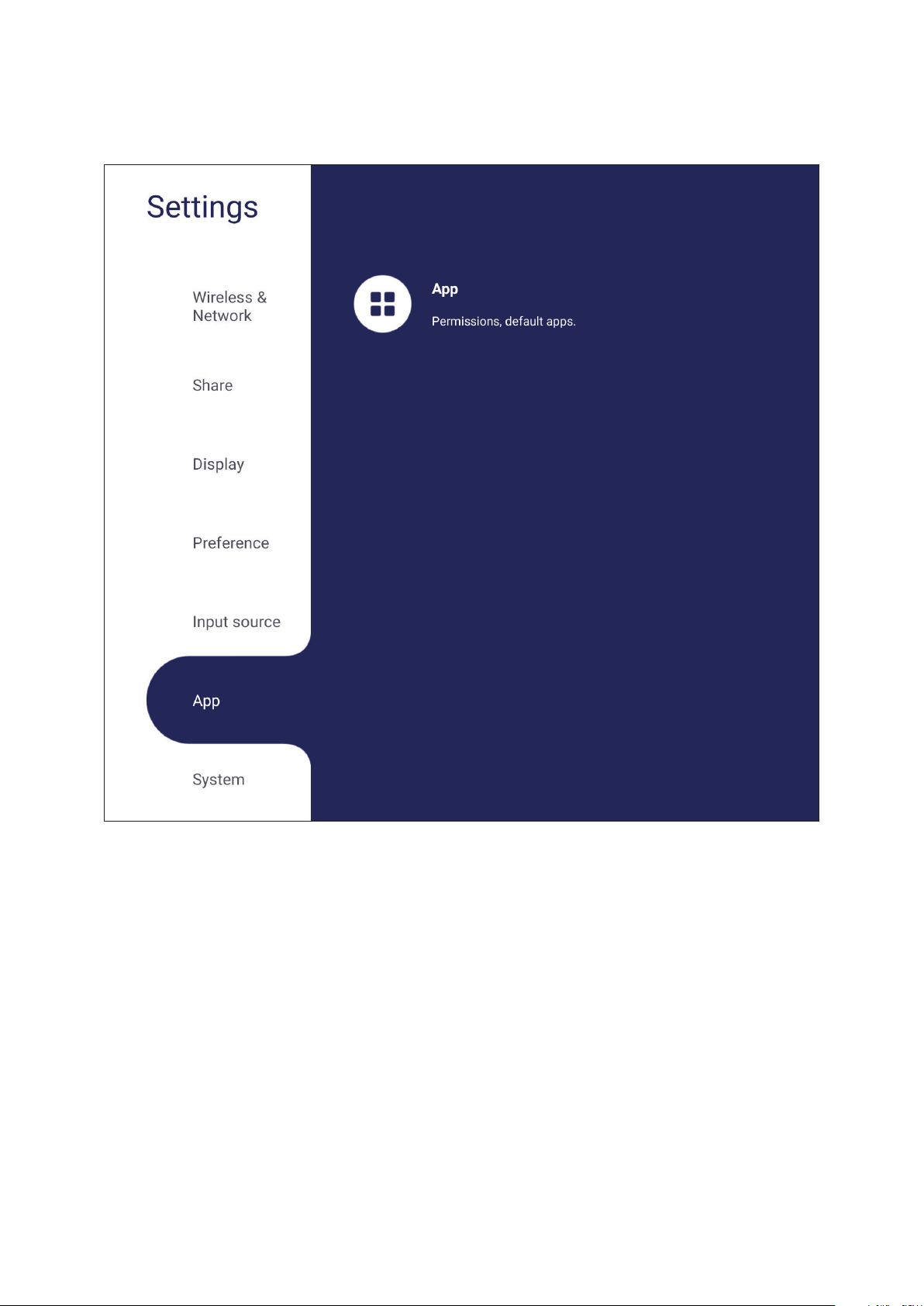
App
Sie können App-Informaonen anzeigen und das Stoppen, Deinstallieren, Löschen
von Daten, Leeren des Caches und Löschen von Standardwerten erzwingen.
Hinweis:
• Vorab geladene Apps können nicht deinstalliert werden.
• Nicht alle Apps unterstützen das Löschen von Standardwerten.
74

APP
Jede laufende oder installierte Anwendung anzeigen. Tippen Sie sie für detaillierte
Informaonen und Oponen an.
• Durch Anppen einer laufenden Anwendung können Sie weitere Informaonen
einsehen, die Anwendung stoppen oder melden.
75

• Durch Auswahl von All (Alle) oder Download werden alle installierten
Anwendungen aufgelistet.
• Durch Anppen einer Anwendung werden weitere Informaonen und Oponen
angezeigt.
76

System
Einstellungen zu Storage (Speicher), Security (Sicherheit), System Update
(Systemaktualisierung) und About device (Über das Gerät) anzeigen und anpassen.
77

Storage (Speicherplatz)
Sie können den Speicherstatus Ihres ViewBoard prüfen.
Clone to USB (An USB klonen)
Einstellungen auf ein externes USB-Laufwerk kopieren.
78

Display ID (Anzeigegerät-ID)
Der Fernbedienung eine Nummer per RS-232/LAN zuweisen.
• Tippen Sie zum Zuweisen oder Ändern der Anzeige-ID auf Change (Ändern) und
geben Sie eine Nummer ein.
Hinweis: Die Anzeige-ID ist für RS-232-Nutzer, der Bereich geht von 01 bis 99.
79

Security (Sicherheit)
Einstellungen zu Cercate (Zerkat), Speicher von Trusted Credenal
(Vertrauenswürdige Zugangsdaten) und Installaon von Unknown sources
(Unbekannte Quellen) prüfen.
• Tippen Sie zum Zufügen weiterer Zerkate auf Install cercate from storage
(Zerkat aus Speicher installieren).
80

• Durch Auswahl von Clear Credenals (Zugangsdaten löschen) werden alle
manuell installierten Zugangsdaten enernt.
Hinweis: Vorab geladene Berechgungsnachweise können nicht gelöscht
werden.
• Unter Trusted Credenals (Vertrauenswürdige Zugangsdaten) können Sie alle
vertrauenswürdigen und installierten CA-Zerkate einsehen und bearbeiten.
81

• Durch Anppen von Zugangsdaten erhalten Sie detailliertere Informaonen.
• Erlauben Sie die Installaon von Anwendungen von unbekannten Quellen,
indem Sie das Kontrollkästchen unter Unknown source security (Sicherheit
unbekannter Quellen) auswählen.
Hinweis: Apps von unbekannten Quellen könnten inkompabel sein oder
funkonieren möglicherweise nicht richg.
Privacy and Copyright Protecon (Datenschutz und Copyright-Schutz)
Das Sammeln von Daten zum Nutzerverhalten durch ViewBoard annehmen/
ablehnen.
82

System Update (Systemaktualisierung)
Das ViewBoard sucht automasch nach Soware-Aktualisierungen, wann immer
es mit dem Internet (OTA) verbunden ist. Mit nur einem Klick können Nutzer ihre
Version der ViewBoard-Soware aktualisieren.
Element Beschreibung
Auto Update
(Auto-Aktualisierung)
Schedule (Zeitplan)
Manual Update
(Manuelle Aktualisierung)
Check Update
(Auf Aktualisierung prüfen)
Local Update
(Lokale Aktualisierung)
Wenn das Display aus ist, sucht das System automasch nach
einer neuen Version. Falls eine neue Version gefunden wird,
führt das System die Aktualisierung automasch durch. Nach
Abschluss der Aktualisierung schaltet sich das System aus.
Zum Einstellen der Aktualisierungszeit.
Zum manuellen Aktualisieren der Soware.
Zur Suche nach verfügbaren Aktualisierungen.
Aktualisieren Sie das System von einem externen USB-Gerät.
83

About Device (Über das Gerät)
Zeigt Informaonen zum Embedded Player, Legal informaon (Rechtliche
Informaonen) und Asset Tagging (Asset-Markierung).
• Durch Auswahl von Edit (Bearbeiten) können die Asset-Informaonen angepasst
werden.
• Tippen Sie zur Prüfung von Open-Source-Lizenzen auf Legal informaon
(Rechtliche Informaonen).
84

Eingebeete Anwendungen und
Einstellungen
Eingebeete digitale Whiteboarding-App
Innerhalb von ViewBoard bietet ViewSonic die integrierte digitale WhiteboardingApp Whiteboard.
Whiteboard
Schwebende Leiste
Floating Bar (Schwebende Leiste) verschieben.
Zwischen Präsentations- und Vorbereitungsmodus wechseln.
Aus Zwischenablage auf Leinwand einfügen.
Zum Öffnen des Webbrowsers anklicken
Zur vorherigen Leinwand
zurückkehren.
Ruft die nächste Leinwand auf.
Neue Leinwand hinzufügen.
1. Neue Whiteboard-Datei
2. Datei öffnen
3. Datei speichern
Symbolleiste
Full Screen Capture (Vollbild erfassen)
Schaltfläche zum
Verschieben der
Symbolleiste
1. New Whiteboard File (Neue
Whiteboard-Datei)
2. Datei öffnen
3. Datei speichern
Ressourcen (Bild, Video, Audio usw.) am Whiteboard importieren.
UnbegrenzteLeinwandSchaltfläche
Auswahlschaltfläche Objekte, Text und Bilder zum Abrufen weiterer Tools wählen.
Zum Verschieben der Symbolleiste in den linken, rechten
oder unteren Bereich des Bildschirms wählen und halten.
Datei-Schaltfläche
4. Als Datei speichern
5. Exportieren
Wählen – Zum Vergrößern/Verkleinern des Arbeitsbereichs
zwei Hände verwenden.
Stift-Schaltfäche Schreibwerkzeuge, Farbwechsel, Transparenz, Dicke usw.
Radierer zum Entfernen von Objekten oder zum Leeren der Seite.
85

Form/LinieSchaltfläche
Textfeld Erstellt ein Textfeld.
Formen erstellen, Formfarben wählen, Pfeile einfügen.
RückgängigSchaltfläche
WiederholenSchaltfläche
SeitenwechselSchaltfläche
Aktuelle Host-Informationen ein- oder ausblenden.
Verwaltungsmenü im Whiteboard-Hintergrund.
Vorherige Aktionen rückgängig machen.
Zuvor rückgängig gemachte Aktionen wiederholen.
Seiten wählen, Seiten anordnen, Seiten löschen.
86

ViewBoard Cast
Unter Einsatz der ViewBoard®-Cast-Soware, der vCastReceiver-App, kann das
ViewBoard® vCastSender-Laptop-Bildschirme (Windows/Mac/Chrome) und
Bildschirme, Fotos, Videos, Anmerkungen und Kameras mobiler Nutzer (iOS/
Android) empfangen.
Netzwerkinformaonen
• ViewBoard®-Cast-Soware, Laptops und Mobilgeräte können sich mit demselben
Subnetz und über das Subnetznetzwerk verbinden.
• Verbundene Geräte erscheinen unter „Geräteliste“ in derselben Subnetz-
Verbindung.
• Falls das Gerät unter „Geräteliste“ nicht erscheint, müssen Sie den PIN-Code am
Bildschirm eingeben.
ViewBoard Cast ist eine kabellose Peer-to-Peer-Datenkommunikaon, weshalb die
nachstehenden Anschlusseinstellungen erforderlich sind:
Ports:
• CP: 56789, 25123, 8121 und 8000
• UDP: 48689 und 25123
Port and DNS acvaon (Port- und DNS-Akvierung):
• Port: 8001
• DNS: h1.ee-share.com
87

Cast-Sender von Windows-basierten Geräten, MacBook und ChromeGeräten.
Mac-, Windows-, Chrome-Geräte:
1. Stellen Sie sicher, dass Ihr Gerät mit demselben Netzwerk verbunden ist wie das
ViewBoard.
2. Besuchen Sie zum Herunterladen der Anwendung die am ViewBoard angezeigte
Adresse.
3. Starten Sie die Anwendung und geben Sie den PIN-Code ein oder klicken Sie
auf die Geräteliste, klicken Sie dann auf das Verbindungssymbol neben dem
Gerätenamen.
88

Cast Sender von Mobilgeräten: iOS-basiertes (iPhone, iPad) und Android-OS-
basiertes Telefon/Tablet.
Android/iOS:
1. Stellen Sie sicher, dass Ihr Gerät mit demselben Netzwerk verbunden ist wie das
ViewBoard.
2. Scannen Sie den am ViewBoard angezeigten QR-Code, wenn Sie das Programm
direkt vom Server herunterladen möchten, oder laden Sie es aus dem Google
Play Store oder Apple Store herunter.
3. Starten Sie die Anwendung, wählen Sie den richgen Gerätenamen und geben
Sie die PIN zur Verbindung ein. Zudem können Sie zur Verbindung direkt den am
ViewBoard angezeigten PIN-Code eingeben.
Apple AirPlay®:
1. Stellen Sie sicher, dass Ihr Gerät mit demselben Netzwerk verbunden ist wie das
ViewBoard.
2. Önen Sie direkt AirPlay und wählen Sie zur Verbindung den Gerätenamen.
3. Ein weiteres „AirPlay-Kennwort“ wird bei der Verbindung am Bildschirm erzeugt.
89

Anzeigeaufnahme
Erfassen Sie alles, was angezeigt wird, in einem Videoformat.
So starten Sie die Anwendung Anzeigeaufnahme:
1. Wählen Sie das Symbol von Anzeigeaufnahme im Anwendungen-Schubfach.
2. Tippen Sie auf das Aufnahmesymbol
Aufnahmekonguraon. Tippen Sie dann auf das Häkchen.
3. Wählen Sie Start Now (Jetzt starten) und ein dreisekündiger (3-sekündiger)
Countdown beginnt. Die Anzeigeaufnahme beginnt unmielbar nach dem
Countdown.
und wählen Sie die bevorzugte
4. Nach Beenden der Aufnahme können Sie das Video ansehen, speichern oder
verwerfen.
90

Andere Standardanwendungen
vSweeper
Löschen Sie nicht benögte Daten und unerwünschte Dateien.
Advanced Sengs (Erweiterte Einstellungen) können ebenso entsprechend den
Nutzeranforderungen angepasst werden.
91

Screen Lock (Bildschirmsperre)
Legen Sie ein Kennwort zur Bildschirmsperre fest und akvieren Sie die
Bildschirmsperre.
Hinweis: Falls Sie das Kennwort vergessen, können Sie zum Wiederherstellen
des Standardkennwortes INPUT-0-2-1-4 an der Fernbedienung
drücken.
Zum Einstellen des Kennwortes der Bildschirmsperre:
1. Navigieren Sie zu: Sengs (Einstellungen) > Protecon (Schutz) > Password
for screen lock (Kennwort für Bildschirmsperre) oder wählen Sie das
Bildschirmsperre-Symbol in der Anwendungsliste.
Hinweis: Wenn Sie das Bildschirmsperre-Symbol wählen und kein Kennwort
eingerichtet wurde, erscheint die nachfolgende Auorderung:
2. Wählen Sie Set Password (Kennwort festlegen), und geben Sie ein neues
vierstelliges (4) Kennwort ein. Wählen Sie dann OK.
3. Nun wird bei Auswahl des Bildschirmsperre-Symbols der Bildschirm gesperrt.
92

Chrome
Webbrowser zum Surfen im Internet.
93

Folders (Ordner)
1. Speichergeräte
Wählen Sie ein geeignetes Speichergerät.
2. Symbole
Element Beschreibung
Beenden Zum Beenden anklicken.
Miniaturbild
Liste Zum Anzeigen der Dateien im Listenmodus anklicken.
Auswählen Zum Auswählen von Dateien anklicken.
Ordner zufügen Zum Zufügen eines Ordners anklicken.
Kopieren Zum Kopieren von Dateien.
Einfügen Zum Einfügen von Dateien anklicken.
Ausschneiden Zum Ausschneiden von Dateien.
Zum Anzeigen der Dateien im Miniaturbildmodus
anklicken.
Löschen Zum Löschen von Dateien.
Umbenennen Zum Umbenennen von Dateien.
Abbrechen Klicken Sie zum Abbrechen.
94

3. Dateityp-Menü
Whiteboard Interaktive Whiteboard-Dateien
Dokumente Office-Dateien
Bilder Bilddateien
Videos Videodateien
Audio Audiodateien
Archive Komprimierte Datei
Apk Apk-Dateien
Element Beschreibung
95

RS-232-Protokoll
Dieses Dokument beschreibt die Schnistellenspezikaonen und
Sowareprotokolle der RS-232-Kommunikaon zwischen ViewSonic-LFD und PC
oder anderen RS-232-fähigen Steuergeräten.
Das Protokoll enthält drei Befehlsabschnie:
• Festlegen-Funkon
• Abrufen-Funkon
• Fernbedienungssignale weiterleiten
Hinweis: Nachstehend wird der Begri „PC“ stellvertretend für sämtliche
Geräte verwendet, die per RS-232-Protokoll mit dem Anzeigegerät
kommunizieren können.
Beschreibung
RS-232-Hardware-Spezikaonen
ViewSonic-LFD-Kommunikaonsport an der Rückseite:
1. Anschlusstyp: DSUB 9-poliger Stecker (weiblich oder 3,5-mm-Zylinderanschluss)
2. Crossover- (Null-Modem-) Kabel zur Verbindung verwenden
3. Pinbelegung:
D-Sub, 9-polig, männlich
(bevorzugt)
D-Sub, 9-polig, weiblich
Pin Signal Anmerkung
1 NC
2 RXD Eingabe an Display
3 TXD Ausgabe vom Display
4 NC
5 GND
6 NC
7 NC
8 NC
9 NC
Rahmen GND
3,5-mm-
Zylinderanschluss
(Alternative bei
beschränktem Platz)
Element Signal Anmerkung
Tipp TXD Ausgabe vom Display
Ring RXD Eingabe an Display
Hülse GND
96

LAN-Hardware-Spezikaonen
ViewSonic-LFD-Kommunikaonsport an der Rückseite:
1. Anschlusstyp: 8P8C RJ45
2. Pinbelegung:
Pin Signal Anmerkung
1 TX+ Ausgabe vom Display
2 TX- Ausgabe vom Display
3 RX+ Eingabe an Display
4 BI_D3+ Bei 1G
5 BI_D3- Bei 1G
6 RX- Eingabe an Display
7 BI_D4+ Bei 1G
8 BI_D4- Bei 1G
Rahmen Masse
RS-232-Kommunikaonseinstellung
- Baudrate wählen: 9600 Bit/s
(festgelegt)
- Datenbits: 8 bit (festgelegt)
- Parität: Keine (festgelegt)
- Stoppbits: 1 (festgelegt)
LAN-Kommunikaonseinstellungen
- Typ: Ethernet
- Protokoll: TCP/IP
- Port: 5000 (festgelegt)
- WOL-Port: 9 (fest) für UDP
*3.2.0
- Cross-Subnetz: Nein
- Anmeldedaten: Nein
Befehlsmeldungsreferenz
Der PC sendet ein Befehlspaket an das LFD, gefolgt von einem „CR“-Code
(Zeilenende). Nach jedem vom PC an das Anzeigegerät gesendeten Befehl muss das
Anzeigegerät wie folgt antworten:
1. Bei einem korrekt empfangenen Befehl wird „+“ (02Bh), gefolgt von „CR“ (00Dh)
gesendet.
2. Bei einem falsch empfangenen Befehl wird „-“ (02Dh), gefolgt von „CR“ (00Dh)
gesendet.
97

Protokoll
Festlegen-Funkon lauschen
Der PC kann das Anzeigegerät mit besmmten Akonen steuern. Über die
Festlegen-Funkon können Sie besmmte Anzeigegeräunkonen über die RS-232Schnistelle von extern steuern. Ein Festlegen-Datenpaket besteht aus 9 Bytes.
Festlegen-Funkonsbeschreibung:
Länge:
LFD-ID
Befehlstyp
Befehl:
Wert (1 – 3):
CR
Paket-Gesamtlänge ohne „CR“ in Bytes
Identifizierung jedes Displays (01 bis 98, Standard ist 01)
ID „99“ bedeutet die Anwendung des Einstellbefehls auf alle
verbundenen Displays. Unter solchen Umständen muss nur das
Display mit ID 1 antworten.
Die LFD-ID lässt sich über das OSD-Menü bei jedem Display
einstellen.
Befehlstyp identifizieren,
„s“ (0x73h): Festlegen-Befehl
„+“ (0x2Bh): Befehl-gültig-Antwort
„-“ (0x2Dh): Befehl-ungültig-Antwort
Befehlscode: Ein-Byte-ASCII-Code.
3-Bytes-ASCII-Code zur Wertdefinition.
0x0D
Festlegen-Funkonsformat
Senden: (Befehlstyp: „s“)
Name Länge ID Befehlstyp Befehl Wert 1 Wert 2 Wert 3 CR
Byteanzahl 1 Byte 2 Byte 1 Byte 1 Byte 1 Byte 1 Byte 1 Byte 1 Byte
Byte-
reihenfolge
1 2~3 4 5 6 7 8 9
Antwort: (Befehlstyp: „+“ oder „-“)
Name Länge ID Befehlstyp CR
Byteanzahl 1 Byte 2 Byte 1 Byte 1 Byte
Bytereihenfolge 1 2~3 4 5
Hinweis: Wenn der PC den Befehl auf alle Displays (ID = 99) anwendet, muss nur
Set #1 über den Namen von ID = 1 antworten.
98

Beispiel 1: Helligkeit bei Display (02) auf 76 einstellen, gülger Befehl
Senden (Hexadezimalformat)
Name Länge ID Befehlstyp Befehl Wert 1 Wert 2 Wert 3 CR
Hex 0x38
0x30
0x32
0x73 0x24 0x30 0x37 0x36 0x0D
Antwort (Hexadezimalformat)
Name Länge ID Befehlstyp CR
Hex 0x34 0x300x32 0x2B 0x0D
Beispiel 2: Helligkeit bei Display (02) auf 75 einstellen, KEIN gülger Befehl
Senden (Hexadezimalformat)
Name Länge ID Befehlstyp Befehl Wert 1 Wert 2 Wert 3 CR
Hex 0x38
0x30
0x32
0x73 0x24 0x30 0x37 0x35
Antwort (Hexadezimalformat)
Name Länge ID Befehlstyp CR
0x0D
Hex 0x34
0x30
0x32
0x2D 0x0D
99

Tabelle: Festlegen-Funkonen
A. Basisfunkon
Festlegen-
Länge ID Befehl Befehl Wertebereich Anmerkungen
Funkon
Typ (ASCII)
Ein-
*3.2.1/
Ausschalten
(Standby)
Eingangswahl 8 s “ 22
8 s ! 21
Code
(ASCII)
Code
(Hex)
(drei ASCII-Bytes)
000: Bereitschaft
001: Ein
004: HDMI1
014: HDMI2
024: HDMI
006: VGA
007: Einsteck-PC
(OPS)
009: DP
019: Type-C
*3.2.4
1. Die Einschaltung
per LAN-Steuerung
funktioniert nur in
bestimmten Modi.
Beachten Sie für Details
die Bedienungsanleitung
des Displays. *3.1.1
2. „WOL per MAC-
Adresse“ könnte als
Alternative verfügbar
sein.*3.2.1
1. Bei USB nicht
erforderlich.
2. Bei mehr als zwei
identischen Quellen
wird die zweite Zahl
zur Definition der
Erweiterung verwendet.
3. HEX von 00A ist 30
30 41.
Helligkeit 8 s $ 24
Hintergrund-
beleuchtung *3.2.0
Strom-
versorgungssperre
Lautstärke 8 s 5 35
Stumm 8 s 6 36
Tastensperre 8 s 8 38
Menüsperre 8 s > 3E
8 A B 42 000 ~ 100
8 s 4 34
00A: Eingebettet/
Haupt (Android)
000 ~ 100
900: Helligkeit
vermindern (-1)
901: Helligkeit
erhöhen (+1)
*3.1.1
000: Freigeben
001: Sperren
000 ~ 100
900: Lautstärke
vermindern (-1)
901: Lautstärke
steigern (+1)
000: Aus
001: Ein (stumm)
000: Freigeben
001: Sperren
000: Freigeben
001: Sperren
1. Bei einer AndroidPlattform, deren
Hauptmodus per
Hintergrundbeleuchtung
gesteuert und andere
Quellen per Helligkeit
gesteuert werden.
2. Abgeleitet aus
Farbkalibrierung.
*3.2.0
*Einzelheiten finden Sie
im Hinweis
*Einzelheiten finden Sie
im Hinweis
*Einzelheiten finden Sie
im Hinweis
100
